Düzeltme: Paramount Plus Yükleme Ekranında Takıldı
Miscellanea / / August 20, 2022
Paramount Plus, piyasada alabileceğiniz en popüler akış hizmetlerinden biridir. Uzun süredir kullanan bazı kişiler, bu yılın başlarında Paramount Plus olarak yeniden adlandırılmadan önce onu CBS Tam Erişim olarak tanıyabilir. En popüler yayın hizmetlerinden biri olmak, hiçbir zaman sorun yaşamayacağını garanti etmez ve Paramount Plus ile hiçbir farkı yoktur. Ayrıca zaman zaman kullanıcıların sorunlarından adil bir payı vardır.
Birçok kullanıcı, Paramount Plus'ın yükleme ekranında takıldığını, ekranın karardığını veya uygulamanın donduğunu bildirdi. Siz de aynı gemideyseniz, merak etmeyin; seni koruduk. Bu kılavuzda, bunları düzeltmek için etkili çözümlere bakacağız.
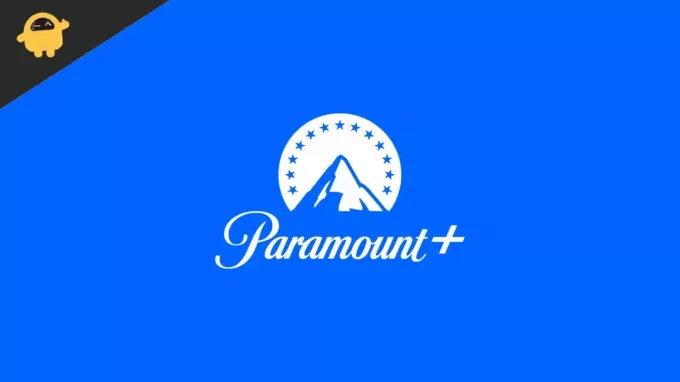
Akış hizmetleri son yıllarda katlanarak büyüdü. Daha spesifik olarak, kilitlenme döneminde. O zamandan beri popülaritesi artmaya devam etti. Piyasadaki bir düzineden fazla seçenek arasından kendiniz için birini seçmek küçük bir savaşı kazanmış gibi hissettirir. Konuya gelecek olursak, Paramount Plus yükleme ekranında takılı kaldıysa veya ekran geliyorsa siyah, aşağıda bahsettiğimiz düzeltmeleri deneyin ve yorumlarda hangisinin sizin için çalıştığını bana bildirin kutu.
Sayfa İçeriği
-
Paramount Plus Yükleme Ekranında Takılıyor, Nasıl Onarılır?
- 1. Çözüm: Paramount Plus Sunucu Durumunu Kontrol Edin
- 2. Çözüm: İnternet Bağlantınızı Kontrol Edin
- 3. Çözüm: Cihazınızın Minimum Gereksinimleri Karşıladığından Emin Olun
- 4. Çözüm: Uygulamayı Yeniden Başlatın
- Çözüm 5: Akış Cihazınızı Güç Döngüsüne Alın
- 6. Çözüm: VPN veya Proxy'yi Devre Dışı Bırakın
- 7. Çözüm: Paramount Plus Akışı Yapan Cihaz Sayısını Sınırlayın
- Son sözler
Paramount Plus Yükleme Ekranında Takılıyor, Nasıl Onarılır?
Paramount Plus ile yükleme ekranı sorunu çeşitli nedenlerle ortaya çıkabilir. Kararsız bir internet bağlantısı, tarayıcı önbelleği sorunları, reklam engelleyiciler veya izleme nedeniyle oluşabilir. Tüm düzeltmeleri denemeden sorunun tam kaynağını tahmin edemeyiz. Öyleyse, ilk çözümle başlayalım.
1. Çözüm: Paramount Plus Sunucu Durumunu Kontrol Edin
Paramount Plus sunucularının durumunu kontrol etmenizi şiddetle tavsiye ederim. Aksi takdirde, diğer çözümleri uygulamak için harcayacağınız tüm bu sıkı çalışma bir anlam ifade etmeyebilir. Paramount Plus sunucuları şu anda çevrimdışıysa veya bazı sorunlar yaşıyorsa, akış hizmetini kullanamazsınız.
Reklamlar
Paramount Plus'ın durumunu kontrol etmek için, Isitdownrightnow.com'da web sitesi URL'sini girin veya bu bağlantı doğrudan sayfaya gitmek için. Web sitesi açıksa ve yükleme ekranında sorunlarla karşılaşıyorsanız, diğer çözümleri denemeye değer. Web sitesi şu anda kapalıysa 1-2 saat bekleyin ve uygulamayı tekrar açın.
2. Çözüm: İnternet Bağlantınızı Kontrol Edin
Zayıf veya dengesiz bir internet bağlantısı yalnızca izleme deneyiminizi etkilemekle kalmaz, aynı zamanda uygulamanın yükleme sorunlarına takılması, sürekli siyah ekran alması gibi sorunlara da yol açabilir. Cihazınızda Paramount Plus ile benzer bir şey oynuyorsa, internet bağlantısını kontrol edin. Bağlantı kararsızsa veya internet hızı çok düşükse, yönlendiriciyi yeniden başlatın.
Yönlendiriciyi yönlendiricinin yapılandırma sayfasından yeniden başlatabilir veya yönlendiricinin güç kablosunu duvar prizinden çıkarıp bir dakika bekleyip kabloyu tekrar prize takabilirsiniz. Bittiğinde, Paramount Plus'ı açın ve sorunun çözülüp çözülmediğini kontrol edin.
3. Çözüm: Cihazınızın Minimum Gereksinimleri Karşıladığından Emin Olun
Akış hizmetinin sorunsuz çalışması için cihazınızın (bilgisayar, mobil, oyun konsolu veya alıcı kutusu) Paramount Plus tarafından belirlenen minimum gereksinimleri karşıladığından emin olmanız gerekir.
Reklamlar
Paramount Plus için minimum gereksinimler:
pencereler
- Minimum İşlemci: Pentium 4, 2.33 + GHz
- İşletim Sistemleri: Windows 8+
- "Kabul et ve şimdi yükle" düğmesini tıklayın (isteğe bağlı McAfee Security Scan Plus'ın işaretini kaldırmak isteyebilirsiniz)
Mac
Reklamlar
- Minimum İşlemci: Çok Çekirdekli Intel işlemci
- İşletim Sistemleri: Mac OS X v10.6 veya üstü
- "Kabul et ve şimdi yükle"yi tıklayın (isteğe bağlı McAfee Security Scan Plus'ın işaretini kaldırmak isteyebilirsiniz)
Diğer Minimum Yapılandırmalar
- RAM 1GB veya üstü
- 16 bit ses kartı ve hoparlörler
- 65.000 renkli video ekran kartı
- Yüksek hızlı geniş bant İnternet bağlantısı; 800 kbps veya daha fazla kullanılabilir bant genişliği
- JavaScript AÇIK
- Çerezler ETKİN
- Pop-up ve Reklam Engelleyiciler DEVRE DIŞI
Tarayıcı (Masaüstü)
- Google Chrome.
- Windows 8+, Mac OS X 10.9
- Desteklenen en son sürüm: Windows XP/Vista ve Mac OS X 10.6 – 10.8 üzerinde v68+
- Mozilla Firefox.
- Windows 8+, Mac OS X 10.9+
- Desteklenen en son sürüm: Mac OS X 10.6 – 10.8 üzerinde v48
- Safari.
- Mac OS X 10.10+
- Minimum destek: v9
- Microsoft Kenar.
- Minimum destek – Windows 10+ üzerinde v14
- Internet Explorer: Bu tarayıcı artık desteklenmiyor. Windows 8 kullanıyorsanız, lütfen yukarıdaki desteklenen diğer tarayıcılardan birini kullanın.
Mobil
- iOS 13+
- Android 5+
Big Brother Canlı Yayınları:
masaüstü
- Google Chrome.
- Windows 10, Mac OS X 10.6 – 10.8
- Mozilla Firefox.
- Windows 8+, Mac OS X 10.9+
- Minimum destek – Mac OS X 10.6 – 10.8 üzerinde v48
- Microsoft Kenar.
- Minimum destek – Windows 10+ üzerinde v14
- Elma Safarisi.
- Minimum destek – 9.0+
- Mac OS X 10.10+
Reklamcılık
Mobil
- iOS 13+
- Android 5+
Not: Windows işletim sisteminde IE 11, Canlı Yayınlar için desteklenmez.
4. Çözüm: Uygulamayı Yeniden Başlatın
sabitleme Paramount Artı yükleme ekranında takılıp kalma sorunu, uygulamayı yeniden başlatmak kadar basit olabilir. Birçok kullanıcı için işe yarayan ve muhtemelen sizin için de işe yarayacak kolay bir çözüm. Paramount+ uygulamasını kapatın ve son uygulamalardan veya App Switcher'dan kaldırın. Paramount Plus uygulamasını yeniden yükleyin ve sorunun çözülüp çözülmediğini kontrol edin.
Çözüm 5: Akış Cihazınızı Güç Döngüsüne Alın
Geçici hatalar veya küçük sistem aksaklıkları Paramount Plus uygulamasının normal açılmasını engelliyorsa, akış cihazınızı kapatıp açmanız veya yeniden başlatmanız gerekir. İşlem, depolama alanında biraz yer açar, geçici önbelleği temizler ve herhangi bir işlem çakışmasını çözebilir.
Akış cihazınızı kapatıp açmak için uzaktan kumandayı kullanabilirsiniz. Veya güç kablosunu duvar prizinden çıkarın, bir dakika bekleyin ve kabloyu tekrar duvar prizine takın. TV'nizi ve akış cihazınızı açın ve Paramount Plus uygulamasını açın. Umarım sorunu çözer. Sorun devam ederse, denemeniz için daha fazla çözümümüz var.
6. Çözüm: VPN veya Proxy'yi Devre Dışı Bırakın
Bölgenizde bulunmayan içerikleri izlemek için bir VPN bağlantısı kullanıyor olabilirsiniz. VPN çoğu kullanıcı için iyi çalışsa da, yanlış bir yapılandırma birçok soruna yol açabilir. VPN sunucusu şu anda çok meşgulse, yüksek hızlı bir internet bağlantısı alamayabilirsiniz veya bazı uygulamalar düzgün yüklenmeyebilir.
Cihazınız bir VPN ağına bağlıysa, en azından Paramount Plus uygulama yüklemesiyle ilgili sorunu giderirken onu kapatmanızı öneririm. Önce Paramount Plus uygulamasını kapatın, VPN bağlantısını kesin ve Paramount Plus uygulamasını yeniden başlatın. İyi çalışıyorsa, VPN yazılımını değiştirmeniz veya daha iyisi kullanmamanız gerekir.
7. Çözüm: Paramount Plus Akışı Yapan Cihaz Sayısını Sınırlayın
Netflix, Prime Video veya Paramount Plus olsun, tüm akış platformlarının aynı anda bir hesaptan kaç cihazın içerik akışı yapabileceği konusunda sınırları vardır. Altı adede kadar farklı profile izin vermesine rağmen, Paramount Plus için üçtür. Bu nedenle, arkadaşlarınızla ve aile üyelerinizle hesap kimlik bilgilerini paylaşmaya devam eden biriyseniz, siz Paramount Plus'a erişmeye çalışırken hesabınızı kullanıyor olabilirler. Bu gibi durumlarda video oynatılmaz veya uygulama yüklenemeyebilir.
Yapabileceğiniz şey Paramount Plus'ınıza giriş yapmak ve en az bir cihazın bağlantısını kesmek. Tamamlandığında, Paramount Plus uygulamasını yeniden başlatın ve en sevdiğiniz içeriğin keyfini çıkarın. Diğer cihazları tekrar oturum açmaya zorlamak için şifreyi de değiştirebilirsiniz.
Son sözler
Paramount Plus aboneliğine sahip olduğunuzda, asla yeni içerikten mahrum kalmayacaksınız. Boş zamanınızı geçirmek için çeşitli içeriklere erişebilirsiniz. Ancak, uygulama çalışmadığında veya istendiği gibi yüklenmediğinde sinir bozucu olabilir. Bu kılavuzda, bu sorunu çözmek için etkili çözümlerden geçtik. Umarım bu kılavuzun yardımıyla sorunu çözebilirsiniz. Aşağıdaki yorumlarda düşüncelerinizi bize bildirin.



